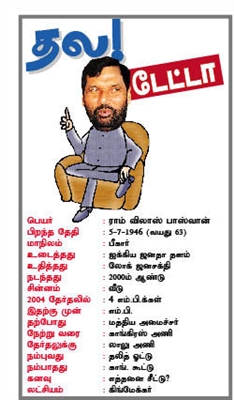இயல்பாக, விண்டோஸ் 10 இயக்க முறைமையை நிறுவும் போது, முக்கிய உள்ளூர் வட்டுக்கு கூடுதலாக, பின்னர் பயன்படுத்தக் கிடைக்கிறது, ஒரு கணினி பகிர்வும் உருவாக்கப்படுகிறது "அமைப்பால் ஒதுக்கப்பட்டுள்ளது". இது ஆரம்பத்தில் மறைக்கப்பட்டுள்ளது மற்றும் பயன்பாட்டிற்காக அல்ல. சில காரணங்களால் இந்த பகுதி உங்களுக்குத் தெரிந்திருந்தால், அதை எவ்வாறு அகற்றுவது என்பதை எங்கள் இன்றைய வழிகாட்டியில் கூறுவோம்.
விண்டோஸ் 10 இல் "கணினியால் ஒதுக்கப்பட்டவை" என்ற வட்டை மறைக்கிறோம்
மேலே குறிப்பிட்டுள்ளபடி, கேள்விக்குரிய பகுதி ஆரம்பத்தில் மறைக்கப்பட வேண்டும் மற்றும் குறியாக்கம் மற்றும் கோப்பு முறைமை இல்லாததால் கோப்புகளைப் படிக்கவோ எழுதவோ இயலாது. இந்த வட்டு தோன்றும்போது, மற்றவற்றுடன், வேறு எந்த பகிர்வையும் போலவே அதை மறைக்க முடியும் - ஒதுக்கப்பட்ட கடிதத்தை மாற்றுவதன் மூலம். இந்த வழக்கில், இது பிரிவில் இருந்து மறைந்துவிடும். "இந்த கணினி", ஆனால் விண்டோஸ் கிடைக்கும், இது பக்க சிக்கல்களை நீக்குகிறது.
இதையும் படியுங்கள்:
விண்டோஸ் 10 இல் ஒரு பகிர்வை எவ்வாறு மறைப்பது
விண்டோஸ் 7 இல் "கணினி மூலம் ஒதுக்கப்பட்டவை" எப்படி மறைப்பது
முறை 1: கணினி மேலாண்மை
வட்டை மறைக்க எளிதான வழி "அமைப்பால் ஒதுக்கப்பட்டுள்ளது" ஒரு சிறப்பு கணினி பகிர்வைப் பயன்படுத்துவதற்கு கீழே வருகிறது "கணினி மேலாண்மை". மெய்நிகர் உள்ளிட்ட எந்த இணைக்கப்பட்ட இயக்கிகளையும் நிர்வகிப்பதற்கான பெரும்பாலான அடிப்படை கருவிகள் அமைந்துள்ள இடம் இது.
- பணிப்பட்டியில் உள்ள விண்டோஸ் லோகோவில் வலது கிளிக் செய்து பட்டியலிலிருந்து தேர்ந்தெடுக்கவும் "கணினி மேலாண்மை". மாற்றாக, நீங்கள் உருப்படியைப் பயன்படுத்தலாம் "நிர்வாகம்" கிளாசிக் மொழியில் "கண்ட்ரோல் பேனல்".
- இங்கே, சாளரத்தின் இடது பக்கத்தில் உள்ள மெனு வழியாக, தாவலுக்குச் செல்லவும் வட்டு மேலாண்மை பட்டியலில் சேமிப்பக சாதனங்கள். அதன் பிறகு, விரும்பிய பகுதியைக் கண்டுபிடி, இது எங்கள் சூழ்நிலையில் லத்தீன் எழுத்துக்களின் எழுத்துக்களில் ஒன்றை ஒதுக்குகிறது.
- தேர்ந்தெடுக்கப்பட்ட இயக்ககத்தில் வலது கிளிக் செய்து தேர்ந்தெடுக்கவும் "டிரைவ் கடிதத்தை மாற்று".

- அதே பெயரில் உள்ள சாளரத்தில், ஒதுக்கப்பட்ட கடிதத்தில் LMB ஐக் கிளிக் செய்து கிளிக் செய்க நீக்கு.

அடுத்து, ஒரு எச்சரிக்கை உரையாடல் பெட்டி வழங்கப்படும். கிளிக் செய்வதன் மூலம் அதை நீங்கள் புறக்கணிக்கலாம் ஆம், இந்த பிரிவின் உள்ளடக்கங்கள் ஒதுக்கப்பட்ட கடிதத்துடன் தொடர்புபடுத்தப்படாததால், அதில் இருந்து சுயாதீனமாக வேலை செய்கின்றன.

இப்போது சாளரம் தானாக மூடப்பட்டு பிரிவுகளுடன் கூடிய பட்டியல் புதுப்பிக்கப்படும். பின்னர், கேள்விக்குரிய வட்டு சாளரத்தில் காட்டப்படாது "இந்த கணினி" இது குறித்து, மறைக்கும் செயல்முறையை முடிக்க முடியும்.


கூடுதலாக, இயக்க முறைமையை ஏற்றுவதில் உள்ள சிக்கல்களைக் குறிப்பிடுவது முக்கியம், கடிதத்தை மாற்றுவதற்கும் வட்டை மறைப்பதற்கும் கூடுதலாக "அமைப்பால் ஒதுக்கப்பட்டுள்ளது" பிரிவில் இருந்து "இந்த கணினி" அதை முழுவதுமாக அகற்ற முடிவு செய்கிறீர்கள். HDD ஐ வடிவமைப்பதைத் தவிர, எந்த சூழ்நிலையிலும் இது செய்யப்படக்கூடாது, எடுத்துக்காட்டாக, OS ஐ மீண்டும் நிறுவும் போது.
முறை 2: கட்டளை வரியில்
இரண்டாவது முறை முந்தைய முறைக்கு மாற்றாகும், மேலும் பகுதியை மறைக்க உதவும் "அமைப்பால் ஒதுக்கப்பட்டுள்ளது"முதல் விருப்பத்தில் சிக்கல்கள் இருந்தால். இங்கே முக்கிய கருவி இருக்கும் கட்டளை வரி, மற்றும் செயல்முறை விண்டோஸ் 10 இல் மட்டுமல்ல, OS இன் இரண்டு முந்தைய பதிப்புகளிலும் பொருந்தும்.
- பணிப்பட்டியில் உள்ள விண்டோஸ் ஐகானில் வலது கிளிக் செய்து தேர்ந்தெடுக்கவும் "கட்டளை வரி (நிர்வாகி)". மாற்று "விண்டோஸ் பவர்ஷெல் (நிர்வாகி)".
- அதன் பிறகு, திறக்கும் சாளரத்தில், பின்வரும் கட்டளையை உள்ளிடவும் அல்லது நகலெடுத்து ஒட்டவும்:
diskpart
பாதை மாறும் "டிஸ்கார்ட்"பயன்பாட்டு பதிப்பைப் பற்றிய இந்த தகவலை வழங்குவதன் மூலம்.
- இப்போது நீங்கள் விரும்பிய தொகுதியின் எண்ணிக்கையைப் பெற கிடைக்கக்கூடிய பகிர்வுகளின் பட்டியலைக் கோர வேண்டும். இதற்கு ஒரு சிறப்பு கட்டளையும் உள்ளது, இது மாற்றங்கள் இல்லாமல் உள்ளிடப்பட வேண்டும்.
பட்டியல் தொகுதி
ஒரு விசையை அழுத்துவதன் மூலம் "உள்ளிடுக" ஒரு சாளரம் மறைக்கப்பட்டவை உட்பட அனைத்து பிரிவுகளின் பட்டியலையும் காட்டுகிறது. இங்கே நீங்கள் வட்டு எண்ணைக் கண்டுபிடித்து நினைவில் கொள்ள வேண்டும் "அமைப்பால் ஒதுக்கப்பட்டுள்ளது".
- கீழே உள்ள கட்டளையைப் பயன்படுத்தி விரும்பிய பகுதியைத் தேர்ந்தெடுக்கவும். வெற்றிகரமாக இருந்தால், அறிவிப்பு வழங்கப்படும்.
தொகுதி 7 ஐத் தேர்ந்தெடுக்கவும்எங்கே 7 - முந்தைய கட்டத்தில் நீங்கள் தீர்மானித்த எண். - கீழே உள்ள கடைசி கட்டளையைப் பயன்படுத்தி, டிரைவ் மேப்பிங் டிரைவை நீக்கவும். எங்களிடம் அது இருக்கிறது "ஒய்", ஆனால் நீங்கள் அதை வேறு ஏதேனும் வைத்திருக்க முடியும்.
எழுத்தை நீக்கு = ஒய்
அடுத்த வரியில் உள்ள செய்தியிலிருந்து செயல்முறை வெற்றிகரமாக முடிக்கப்படுவதைப் பற்றி நீங்கள் அறிந்து கொள்வீர்கள்.





இது ஒரு பகுதியை மறைக்கும் செயல் "அமைப்பால் ஒதுக்கப்பட்டுள்ளது" முடிக்க முடியும். நீங்கள் பார்க்க முடியும் என, பல வழிகளில் செயல்கள் முதல் முறைக்கு ஒத்தவை, ஒரு வரைகலை ஷெல் இல்லாததைத் தவிர.
முறை 3: மினிடூல் பகிர்வு வழிகாட்டி
கடந்த காலங்களைப் போலவே, கணினி கருவிகளைப் பயன்படுத்தி வட்டை மறைக்க முடியாவிட்டால் இந்த முறை விருப்பமானது. வழிமுறைகளைப் படிப்பதற்கு முன், மினிடூல் பகிர்வு வழிகாட்டி பதிவிறக்கி நிறுவவும், இது அறிவுறுத்தல்களின் போது தேவைப்படும். இருப்பினும், இந்த மென்பொருள் மட்டும் அல்ல, அதை மாற்றலாம் என்பதை நினைவில் கொள்க, எடுத்துக்காட்டாக, அக்ரோனிஸ் வட்டு இயக்குனர்.
மினிடூல் பகிர்வு வழிகாட்டி பதிவிறக்கவும்
- பதிவிறக்கி நிறுவிய பின், நிரலை இயக்கவும். முகப்புத் திரையில் இருந்து, தேர்ந்தெடுக்கவும் "விண்ணப்பத்தைத் தொடங்கவும்".
- தொடங்கிய பிறகு, வழங்கப்பட்ட பட்டியலில், நீங்கள் விரும்பும் வட்டைக் கண்டறியவும். லேபிளை நாங்கள் வேண்டுமென்றே குறிக்கிறோம் என்பதை நினைவில் கொள்க "அமைப்பால் ஒதுக்கப்பட்டுள்ளது" எளிமைப்படுத்த. இருப்பினும், தானாக உருவாக்கப்பட்ட பிரிவு, ஒரு விதியாக, அத்தகைய பெயரைக் கொண்டிருக்கவில்லை.
- பிரிவில் RMB ஐக் கிளிக் செய்து தேர்ந்தெடுக்கவும் "பகிர்வை மறை".
- மாற்றங்களைச் சேமிக்க, கிளிக் செய்க "விண்ணப்பிக்கவும்" மேல் கருவிப்பட்டியில்.

சேமிக்கும் செயல்முறை அதிக நேரம் எடுக்காது, அது முடிந்ததும் வட்டு மறைக்கப்படும்.




இந்த நிரல் மறைக்க மட்டுமல்லாமல், கேள்விக்குரிய பகுதியை நீக்கவும் அனுமதிக்கிறது. நாங்கள் ஏற்கனவே குறிப்பிட்டுள்ளபடி, இதை செய்யக்கூடாது.
முறை 4: விண்டோஸ் நிறுவலின் போது இயக்ககத்தை நீக்குதல்
விண்டோஸ் 10 ஐ நிறுவும் போது அல்லது மீண்டும் நிறுவும் போது, நீங்கள் பகிர்வை முழுவதுமாக அகற்றலாம் "அமைப்பால் ஒதுக்கப்பட்டுள்ளது"நிறுவல் கருவியின் பரிந்துரைகளை புறக்கணிக்கிறது. இதைச் செய்ய, நீங்கள் பயன்படுத்த வேண்டும் "கட்டளை வரி" மற்றும் பயன்பாடு "டிஸ்க்பார்ட்" கணினி நிறுவலின் போது. இருப்பினும், வட்டில் மார்க்அப்பை பராமரிக்கும் போது இந்த முறையைப் பயன்படுத்த முடியாது என்பதை நினைவில் கொள்ளுங்கள்.
- இயக்க முறைமை நிறுவல் கருவியின் தொடக்கப் பக்கத்திலிருந்து, முக்கிய கலவையை அழுத்தவும் "வின் + எஃப் 10". அதன் பிறகு, கட்டளை வரி திரையில் தோன்றும்.
- பிறகு
எக்ஸ்: ources ஆதாரங்கள்வட்டு மேலாண்மை பயன்பாட்டைத் தொடங்க முன்னர் குறிப்பிட்ட கட்டளைகளில் ஒன்றை உள்ளிடவும் -diskpart- மற்றும் விசையை அழுத்தவும் "உள்ளிடுக". - மேலும், ஒரே ஒரு வன் மட்டுமே இருந்தால், இந்த கட்டளையைப் பயன்படுத்தவும் -
வட்டு 0 ஐத் தேர்ந்தெடுக்கவும். வெற்றிகரமாக தேர்ந்தெடுக்கப்பட்டால், ஒரு செய்தி தோன்றும். - இறுதி கட்டம் கட்டளையை உள்ளிட வேண்டும்
பகிர்வு முதன்மை உருவாக்ககிளிக் செய்யவும் "உள்ளிடுக". அதன் உதவியுடன், முழு வன்வையும் உள்ளடக்கிய ஒரு புதிய தொகுதி உருவாக்கப்படும், இது ஒரு பகிர்வை உருவாக்காமல் நிறுவ அனுமதிக்கிறது "அமைப்பால் ஒதுக்கப்பட்டுள்ளது".



உங்களிடம் பல ஹார்டு டிரைவ்கள் இருந்தால், அவற்றில் ஒன்றை நீங்கள் கணினியை நிறுவ வேண்டும் என்றால், இணைக்கப்பட்ட டிரைவ்களின் பட்டியலைக் காண்பிக்க கட்டளையைப் பயன்படுத்த பரிந்துரைக்கிறோம்பட்டியல் வட்டு. அப்போதுதான் முந்தைய அணிக்கான எண்ணைத் தேர்வுசெய்க.


கட்டுரையில் விவாதிக்கப்பட்ட நடவடிக்கைகள் ஒன்று அல்லது மற்றொரு அறிவுறுத்தலின் படி தெளிவாக மீண்டும் செய்யப்பட வேண்டும். இல்லையெனில், வட்டில் முக்கியமான தகவல்களை இழப்பது வரை நீங்கள் சிக்கல்களை சந்திக்க நேரிடும்.